tailwind-admin-app
Tailwind 무료 템플릿을 구해서 svelte 및 melt-ui 등으로 UI 기능을 구성하는 연습을 합니다. 첫번째로 TailAdmin 이라는 템플릿으로 클론 프로젝트를 진행합니다.

0. 개요
Admin 템플릿 : tailadmin (무료)
런타임, 컴파일러
- Bun 1.0.21
- typescript 5.0.0
웹프레임워크 및 개발도구
- Vite 5.0.3 + SvelteKit 2.0.0
- prettier 3.1.1
- prettier-plugin-svelte 3.1.2
CSS 유틸리티
- TailwindCSS 3.3.6 + postcss 8.4.32 (forms + typography)
- prettier-plugin-tailwindcss 0.5.9
- vite-plugin-tailwind-purgecss 0.1.4
- tailwind-merge 2.1.0
- tailwind-variants 0.1.20
UI 컴포넌트
- fonts : D2Coding, Noto Sans/Serif KR, Noto Color Emoji
- lucide-svelte 0.295.0
- cmdk-sv 0.0.12
- mode-watcher 0.1.2
- svelte-sonner 0.3.11
개발 유틸리티
- faker-js 8.3.1
- svelte-headless-table 0.18.1
- svelte-legos 0.2.2
- svelte-persisted-store 0.9.0
- svelte-wrap-balancer 0.0.4
- sveltekit-superforms 1.13.2
- zod 3.22.4
1. 프로젝트 생성
SvelteKit 프로젝트 생성
bun create svelte@latest tailwind-admin-app
# - Skeleton project
# - Typescript
# - Prettier
cd tailwind-admin-app
bun install
bun run dev
Tailwind CSS with SvelteKit 설정
- tailwind, postcss 설치 (typography, forms)
- melt-ui 및 개발 유틸리티, plugins, icons 설치
.prettierrc설정 : tailwind 플러그인vite.config.ts설정 : purgeCss (highlight.js 클래스 제거 방지)svelte.config.js설정 : melt-ui 전처리기tailwind.config.js설정 : Noto 폰트, pluginsapp.html: D2Coding 폰트, lang 설정app.pcss: tailwind 테마 설정+layout.svelte: 전역 css 연결+page.svelte: 데모 코드를 넣어 tailwind 작동 확인
DB & ORM 설정 (bun:sqlite)
bun:sqlite 을 내장한 bun 런타임을 실행하기 위해 --bun 옵션을 사용한다.
2. Tailwind 템플릿을 Svelte 프로젝트로 바꾸기

작업 절차
- sveltekit + tailwind 프로젝트 생성
- layout 과 page 분리
- layout : header 와 footer 분리
- lib : icon 등을 분리하여 assets 에 저장
- layout 으로부터 컴포넌트들을 분리 - depth 1부터 최대 3까지
- parent 와 child 컴포넌트 간의 state 또는 handler 처리 (store & context)
- transition 등을 svelte 기능으로 대체
- bg 및 text 색상 변수를 tailwind 설정 변수로 대체 (ex: primary, info 등)
- 최신 유틸리티 라이브러리로 대체 가능한 기능을 선별하고 대체
디렉토리 구조
.env: 외부 변수.prettierrc: 플러그인svelte.config.js: 전처리기tailwind.config.js: 플러그인, 테마 설정- [src]
app.htmlapp.pcss: tailwind 변수값, 사용자 클래스- [lib]
- [assets] : 정적인 컴포넌트
- [icons] : svg 또는 이미지
- [components]
- [admin] : 특정 페이지에 종속적인 컴포넌트
- header
- left-section
- right-section
- dropdown-menu
- mobile-nav
- footer
- copyright
- header
- [ui] : 다른 곳에서도 사용할 수 있는 컴포넌트
- mode-toggle
- card
- [admin] : 특정 페이지에 종속적인 컴포넌트
- [stores] : 여러 컴포넌트에 걸쳐서 상태를 처리하는 모듈
- [config] : 메타 데이터, 설정 데이터
- [types] : 사용자 타입 정의
- [assets] : 정적인 컴포넌트
- [routes]
+layout.svelte- header
- main
- footer
+page.svelte- contents
예시 : header
- 가독성과 유지보수 편의성을 위해 블럭 단위로 컴포넌트를 분할
- 일단 해당 디렉토리에서 하위 컴포넌트 파일들을 나누고, 나중에
$lib로 이동
<script>
import { ModeToggle } from '$lib/components/ui';
import { dropdownOpen, mobileNavOpen } from './open-handlers';
import { setContext } from 'svelte';
setContext('dropdownOpen', dropdownOpen);
setContext('mobileNavOpen', mobileNavOpen);
import HeaderLeftSection from './header-left-section.svelte';
import HeaderMobileNavButton from './header-mobile-nav-button.svelte';
import HeaderMobileNavMenu from './header-mobile-nav-menu.svelte';
import HeaderUserDropdown from './header-user-dropdown.svelte';
import HeaderRightToolbar from './header-right-toolbar.svelte';
</script>
<header id="page-header" class="z-1 flex flex-none items-center">
<div class="container mx-auto px-4 lg:px-8 xl:max-w-7xl">
<div class="flex justify-between border-b-2 border-slate-200/50 py-6">
<HeaderLeftSection />
<!-- Right Section -->
<div class="flex items-center gap-1 lg:gap-5">
<HeaderRightToolbar />
<HeaderUserDropdown />
<ModeToggle />
<HeaderMobileNavButton />
</div>
<!-- END Right Section -->
</div>
{#if $mobileNavOpen}
<HeaderMobileNavMenu />
{/if}
</div>
</header>
색상 테마 변경
daisyUI 의 light, dark 테마 색상으로 변경
- daisyUI 의 light, dark 색상 변수 찾기
- tailwind 설정의 색상 변수와 daisyUI 색상 변수 매핑
- rgb, hsl 변수를 모두 oklch 로 변경
- app.pcss 의 색상 변수에 daisyUI 색상값 적용
- rgb, hsl 색상값을 모두 oklch 색상값으로 변경
- 컴포넌트 svelte 파일에서
bg-{색상},text-{색상}들을 모두 교체- bg-background, text-foreground
참고 : daisyUI 테마
:root,
[data-theme] {
background-color: theme(colors.base-100); /* background */
color: theme(colors.base-content); /* foreground */
}
CSS 속성 : var 함수
var(--my-var, red): --my-var 가 정의되지 않았을 경우 red로 표시됨
3. 코딩
Icon 컴포넌트 (SVG)
aria-hidden: (스크린 리더에서) 불필요한 요소를 숨기는 역활- twMerge 를 이용해 사용자 class 와 병합하여 적용
<FlagIcon />사용시 정적 맵핑- 동적 맵핑 필요시엔
<svelte:component this={컴포넌트} />활용
- 동적 맵핑 필요시엔
handler 모듈 (drilling)
- 오픈 상태를 여러 컴포넌트에서 제어해야 하는 경우
- 모바일 화면에서 nav 메뉴 오픈 상태를 여기저기서 제어
- dropdown 메뉴의 오픈 상태에 따라 하위 컴포넌트에서 출력
- 제어 동작을 사전에 정의 : open, close, toggle
조건부 class 적용
value 값에 따라 적용되는 색상을 tailwind-variants 으로 설정하여 적용한다.
{#if}..{/if}에 의한 html 중복 없이 간단하게 처리할 수 있다.
svelte-headless-table 사용해 보기
shadcn-svelte 의 Data Table 에서는 해볼만하게 나왔는데, svelte-headless-table 만으로 적용해 보려니깐 무척 지저분하게 보인다. 일단 컬럼 순서와, 정렬, 컬럼 숨기기 plugin 기능을 추가하여 적용해 보았다.
컬럼 단위 정렬은 Svelte Legos 에도 있다.

9. Review
- tailwind 의 색상 변수를 사용하니 편하다. 뭔가 좀 만져볼 수 있다는 자신감이 생겼다.
- faker 는 nanoid 를 포함하고, random 값 생성 기능이 쓸모가 많다.
- 조건부 스타일 적용시 tailwind-variants 가 유용하다.
- 테마 색상이 이쁜 tailwind 프레임워크들을 뜯어서 사용해보는 것도 좋겠다.
tailwind 참고사항
- font-feature-settings : 오픈타입 글꼴의 고급 설정 (values)
- Noto OpenType : liga (standard ligatures)
- 예시
font-feature-settings: 'rlig' 1, 'calt' 1;
tailwind 색상 테마 솔루션
Solution 1. Using a Theme File
tailwind.config.js에서 변수와 연결되는 색상 함수를 정의theme.js에서 색상 함수를 제공 (json 파일 등에서 읽어올 수도 있음)
Solution 2. Using CSS Variables
tailwind.config.js에서 변수를 정의하고global.css에서 변수값(색상)을 설정
CSS 색상 함수 oklch 로 전환하는 이유
공식을 정의하고 몇가지 색상을 선택하면 전체 디자인 시스템 팔레트가 자동으로 생성됩니다.
oklch(L C H) oroklch(L C H / a)
- L 밝기 : lightness (0 ~ 100%) 검은색이냐 흰색이냐
- C 채도 : chroma (0.0 ~ 1.0) 원색이냐 탁한색이냐
- H 색조 : hue angle (0 ~ 360) 빨주노초파남보
- a 투명도 : opacity (0.0 ~ 1.0, 0 ~ 100%)
.bw {
color: oklch(0% 0 0); /* black */
color: oklch(100% 0 0); /* white */
color: oklch(100% 0.2 100); /* also white, any hue with 100% L is white */
color: oklch(50% 0 0); /* gray */
}
.colors {
color: oklch(80% 0.12 100); /* yellow */
color: oklch(60% 0.12 100); /* much darker yellow */
color: oklch(80% 0.05 100); /* quite grayish yellow */
color: oklch(80% 0.12 225); /* blue, with the same perceived lightness */
}
.opacity {
color: oklch(80% 0.12 100 / 50%); /* transparent yellow */
}
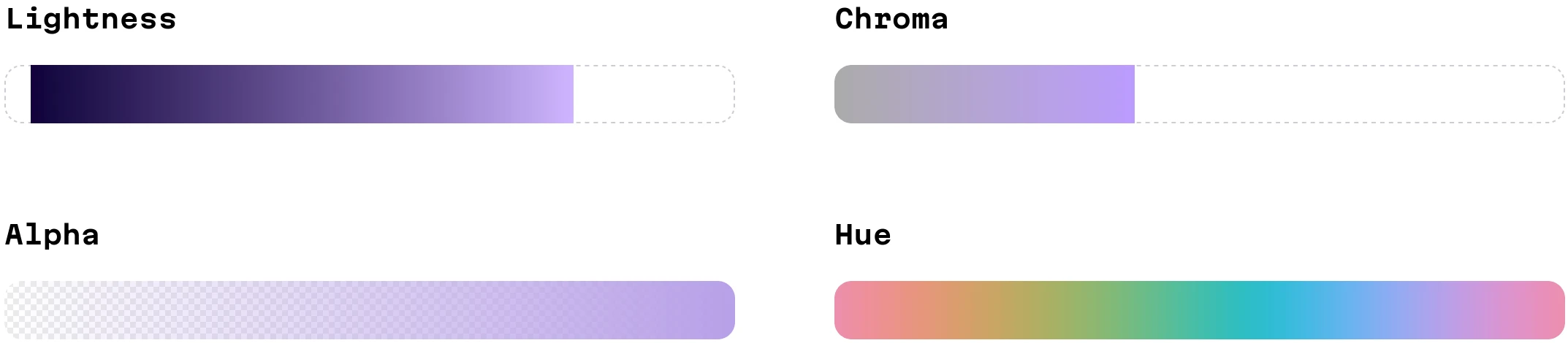
oklch 와 hsl 비교
- hsl( H S L / A) : H (색조), S (채도), L (밝기), A (투명도)
- oklch 는 (sRGB 모니터보다) 더 넓은 범위의 P3 색상에 사용할 수 있습니다.
- hsl() 와 달리 oklch 는 색상 수정 및 팔레트 생성에 더 좋습니다.
- HSL 처럼 작동하지만 HSL 보다 밝기를 더 잘 인코딩합니다.
- 색상에 따라 L 값이 다르기 때문에 hsl 형식은 a11y 에 적합하지 않습니다.
- RGB, hex 및 색상(display-p3)은 색상 수정에 편리하지 않습니다. 왜냐하면 대부분의 인간에게는 빨간색, 파란색 및 녹색의 양을 변경하여 직관적으로 색상을 설정하는 것이 어렵기 때문입니다.
oklch 와 lch 차이
- lch 의 색상 변화 버그를 해결하기 위해 OKLCH 공간을 만들었습니다.
- LCH 에는 한 가지 고통스러운 버그가 있습니다. 채도의 예상치 못한 색조 변화와 파란색의 밝기 변경( 270및 색조 값 사이 330)입니다.
- 그 외에도 색역 보정 등이 향상 되었습니다.
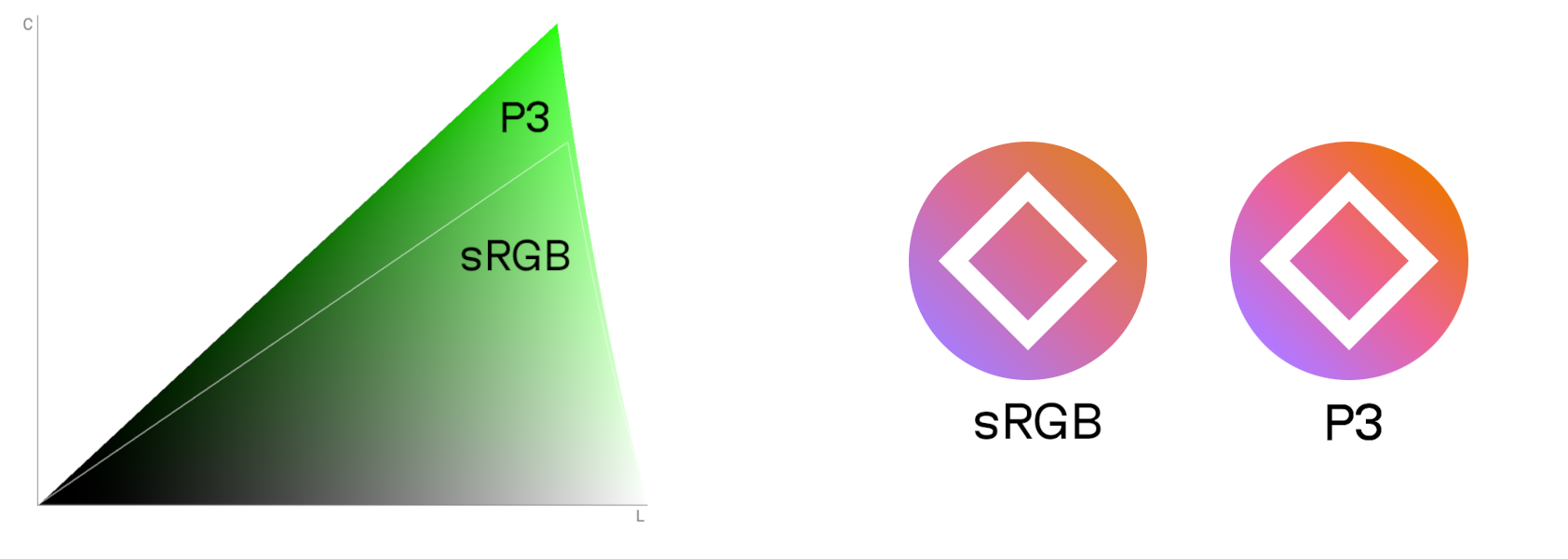
CSS 색상 변환 (rgb 를 oklch 로 바꾸기)
:root {
--origin: #ff000;
--error: oklch(60% 0.16 30);
}
.foo {
color: oklch(from var(--origin) l c h);
}
.message.is-error {
/* The same color but with different opacity */
background: oklch(from var(--error) l c h / 60%);
/* 10% darker */
border-color: oklch(from var(--error) calc(l - 10%) c h);
}
.message.is-success {
/* Another hue (green) with the same lightness and saturation */
background: oklch(from var(--error) l c 140);
}
끝!